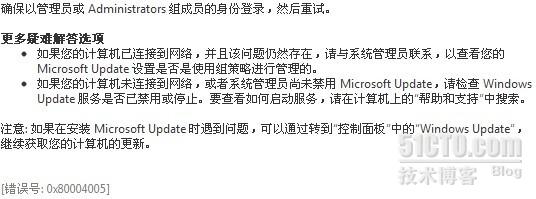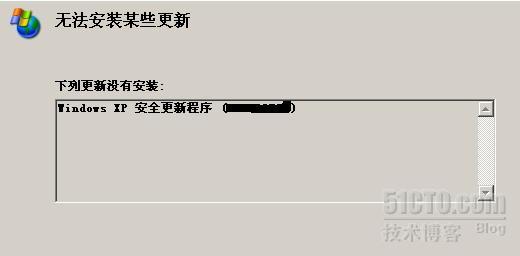這幾天正好安裝服務器系統,多少碰到些系統升級更新UPDATE的問題。查了一些資料,彙總一下解決方法,下次解決方便些。
在系統安裝結束完UPDATE更新時,有時候系統會提示無法更新,重啓系統也無法解決。顯示界面如下圖:
UPDATE的誤報一般是由於Update組件或其使用的臨時文件夾有所損壞所致。
解決方法步驟如下:
1、下載運行 Fixit 50202 工具修復 Update 組件。
http://go.microsoft.com/?linkid=9665683
運行 Fixit 50202 工具後,在其嚮導中選中“***性選項(Aggressive Option)”複選框,以強制修復Update 組件,然後重新啓動Windows。測試是否修復。
2、清理 SoftwareDistribution 臨時文件夾。
首先關閉系統服務 Automatic Updates,然後以清空或重新命名的方法手動清理一下 Windows\SoftwareDistribution 的 DataStore 及 Download 臨時文件夾,再重新啓動 Automatic Updates 服務。
這樣可以重置 Update 更新下載緩存。如果 Update 誤報的問題是因爲 SoftwareDistribution 臨時文件夾混亂引起的,重置 DataStore 及 Download 臨時文件夾可以修復包括 Office 2010 SP1 更新及 Windows更新在內的所有UPDATE誤報問題。
3、不能UPDATE更新的原因,有可能是Windows系統使用的UPDATE代理程序(Update Client Proxy Stub)的版本沒有符合 Update v6 的要求。Update v6 要求系統安裝的UPDATE代理程序必須含有WUPS2.DLL文件(Windows\system32文件夾內)或今後更高的版本文件。
有時我們對 Windows 進行了修復式安裝,或者在安裝UPDATE代理程序後沒有經過重啓便重新安裝Windows Service Pack補丁包,可能會引起 WUPS2.DLL 的註冊信息失效。此時即使 WUPS2.DLL 文件存在也將無法發揮作用。我們可以通過首先禁用 Automatic Updates 服務、再使用 REGSVR32 C:\Windows\system32\WUPS2.DLL 命令重新註冊這個文件、然後重新啓用 Automatic Updates 服務的方法修復 WUPS2.DLL 的註冊信息。
在系統中沒有WUPS2.DLL文件或者無法爲文件重新註冊的情況下,需要重新安裝UPDATE代理程序。
Windows UPDATE代理程序安裝下載地址:
(適用於 x86 Windows)
(適用於 x64 Windows)
(適用於 IA64 Windows)
在確認 WUPS2.DLL 已正確安裝的前提下,需要監測IE加載項是否工作正常。
打開 IE 的“管理加載項”,檢查是否有來自 Microsoft 的名爲 MUWebControl Class 的加載項。
如果沒有此加載項或其已經被禁用,請重新安裝UPDATE代理程序並重新啓用加載項。
補充注意事項:
1、SP更新補丁包和IE瀏覽器的升級更新要注意安裝順序,不當的安裝可能造成無法正常卸載IE。最好方法就是先打SP更新補丁包,再考慮升級IE。如果無法碰上無法卸載IE的情況,應先考慮先卸載SP更新補丁包,再考慮卸載IE瀏覽器。
(之前剛剛推出IE8的時候,升級瀏覽器,據說一大批人運氣不好,安裝順序不對,被搞得崩潰,無法卸載IE8瀏覽器)
2、關於Windows Service Pack升級安裝的問題。(也許這個問題都沒人關注了,總之只是希望大家能更關注一些微軟的官方安裝說明文檔,很多莫名其妙的毛病都是因爲安裝之前不看文檔引起的。)
在 Windows XP SP2(含)以前,所有的 Windows Service Pack 都是完全向下兼容的關係,可以從任意的舊版本升級至最新。例如 Windows 2000 SP4、Windows NT SP6,都可以從 RTM 直接升級。
但是從 Windows XP SP3 & Windows Vista SP2 開始,Service Pack 開始逐漸捨棄舊版本的升級,安裝前必須先安裝舊版的 Service Pack。
目前已經存在這種限制的是:Windows XP SP3(必須首先安裝 SP1 或 SP2,不支持 RTM);Windows Vista SP2(必須首先安裝 SP1,不支持 RTM)。還好 Windows 7 目前只有SP1,要不然又得再研究一下了。
3、將 Windows Service Pack 文件集成到 Windows 安裝文件夾中。
補充內容:(2012.07.18)
有時候我們雖然也進入了補丁更新檢測界面,但是在檢測出需要安裝的補丁後,執行系統的安裝補丁步驟,系統會一直提示“安裝失敗”!如下圖:
這種情況一般是系統進程或者dll文件佔用引起的,一般重啓機器後,重新執行之前的步驟,可以解決問題。
如果系統的提示信息依舊,仍舊提示“安裝失敗”,有可能是系統自身的問題。如安裝的系統是盜版或者精簡版的系統,造成安裝更新所需的部分系統文件丟失。這種情況的解決步驟如下:
1、進入系統盤Windows目錄下尋找文件名爲“faultykeyboard.log”的文件,該日誌文件裏顯示了安裝系統補丁時,系統無法更新或者缺失的文件。其內容一般顯示爲一些系統級的DLL文件。(這樣我們就知道缺失哪些文件或哪些文件有問題)
系統盤Windows目錄下在系統補丁安裝失敗時,也會自動產生與補丁安裝失敗相關的信息文件。一般以補丁號來命名(如:KBxxxxxxx.log)。也可以給我們分析補丁安裝失敗原因,提供參考信息。
2、按之前所查到的系統更新缺失文件名,去專門提供DLL文件下載的網站(最好大家能找個安全係數比較高的、所提供的文件經過病毒引擎掃描網站)下載所需的文件。個人推薦去“DLL下載站”(http://www.zhaodll.com)下載。(主要因爲站長時常更新文件庫,dll文件比較全面。其實這個主要看大家的習慣了)
3、把文件放回系統默認的相應位置。DLL文件一般都在系統的windows\system32文件夾下。
4、重啓電腦,執行之前的系統補丁更新步驟,測試是否修復解決問題。
PS:其實簡單點說,就是系統文件替換啦。